No te enojes si ese amigo que utiliza Windows en sus dispositivos, no contesta tus mensajes, no es que no quiera, simplemente no puede hacerlo. Y es que la nueva actualización de Windows 10, está provocando un verdadero dolor de cabeza para sus usuarios, pues entre otros errores, los está dejando sin la posibilidad de conectarse a Internet por un fallo en el WiFi, pero no se preocupen que aquí les decimos como solucionarlo.
En a principios de septiembre del 2019, Microsoft anunció la actualización de Windows 10 May 2019, con bombo y platillo, pero como dicen vulgarmente, el caldo salió más caro que las albóndigas, pues en lugar de solucionar los errores de la versión anterior necesitará más parches que unos jeans deshilachados. Afortunadamente, a comparación de muchas deficiencias más, la falla de la actualización de Windows que no reconoce el WiFi ni el Ethernet, en dispositivos NEC con tarjetas Intel Centrino 6205/6235 y Broadcomm de conectividad WiFi 802.11ac tiene solución, aunque no permanente.

“Si esos dispositivos están actualizados a Windows 10 versión 1903, no podrán conectarse a redes mediante WiFi”, reconoce el fabricante de softwares y dispositivos electrónicos en su página web. Microsoft recomienda desinstalar la actualización de Windows, pero hay un pequeño inconveniente, para hacerlo se necesita estar conectado a Internet.
Paso por paso
Primero, recuperemos la conectividad. Dirígete a Panel de control, si no sabes dónde está, puedes acudir al buscador del dispositivo en el manú de inicio y automáticamente se desplegará. Ahora, selecciona tu pc o laptop, haz clic con el botón derecho del mouse, se desplegará una ventana emergente, desplázate hasta propiedades>Propiedades del dispositivo>presiona deshabilitar, para después habilitarlo nuevamente.
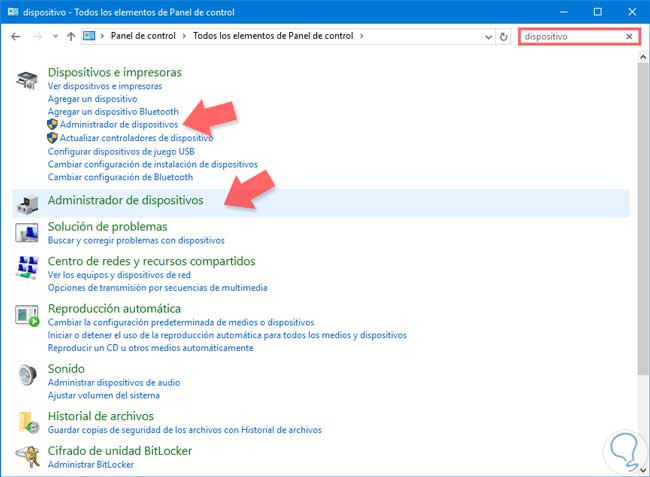
De esta forma, las redes se reestablecerán y podrás volver a estar en línea. Algunos usuarios se han conformado con esta opción, sin embargo, hay que hacerlo cada vez que se reinicie la computadora. Ya saben lo que dicen, a grandes problemas, grandes soluciones, así es que lo mejor será desinstalar la actualización de Windows 10 y olvidarnos de la falla de una vez por todas.
Ve hacia Configuración>Actualizaciones>Seguridad, dirígete a “Historial de actualizaciones”. Se desplegará el historial de las actualizaciones instaladas en los últimos meses, es importante que identifiques y la actualización “KB4515384”, da doble clic sobre ella y elige “Desinstalar” y ¡voilá! Mientras tanto, Microsoft trabaja en encontrar una solución permanente que arregle este querry, así como el resto de las fallas.







